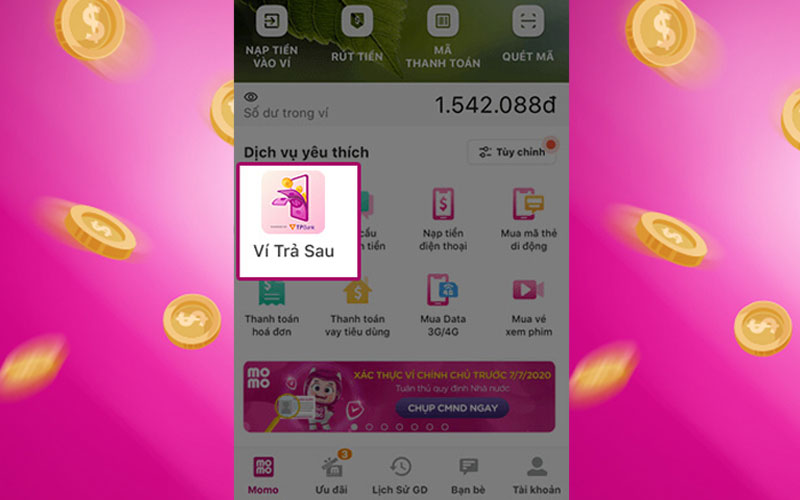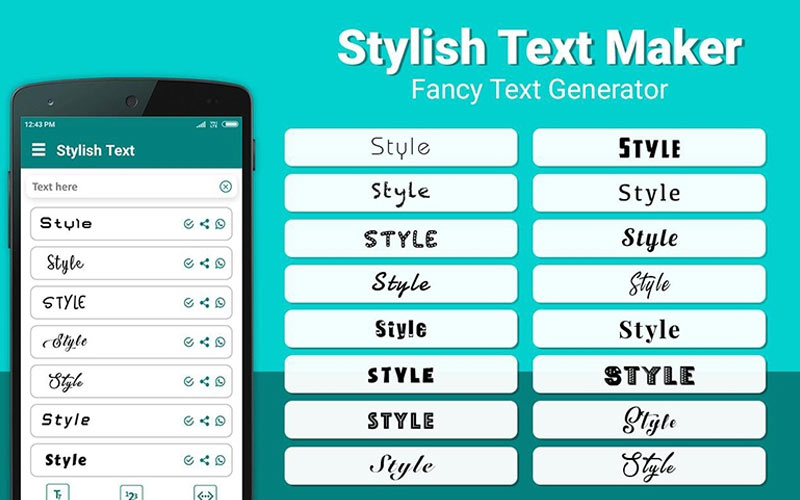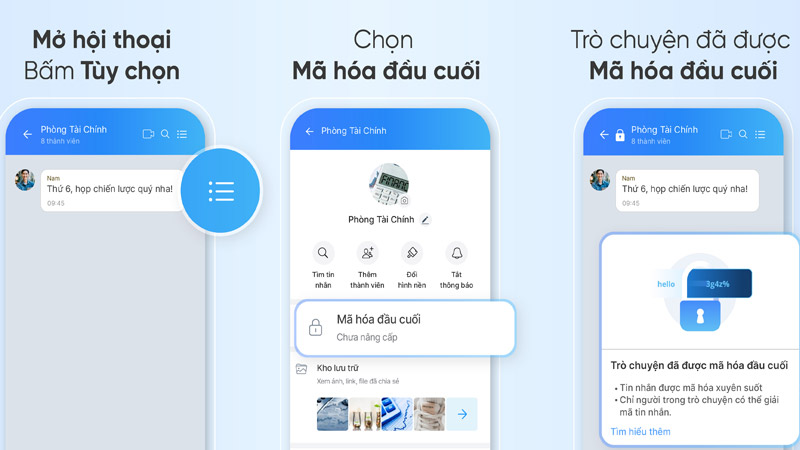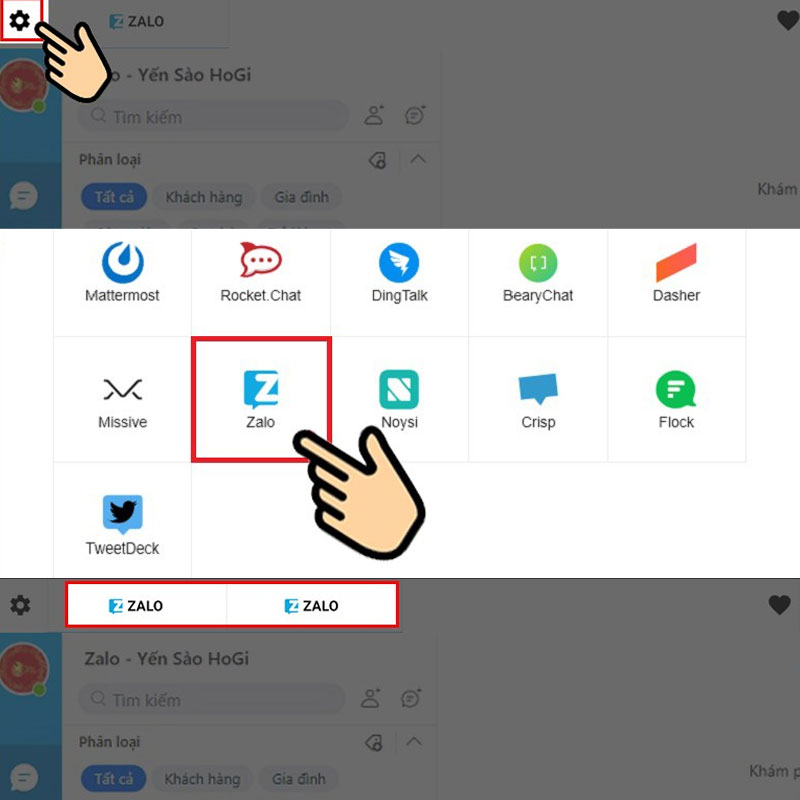File excel quá nặng nguyên nhân do đâu và cách khắc phục như thế nào? Đối với người dùng gặp phải tình trạng này sẽ khiến cho quá trình làm việc gặp sự cố với các thao tác trở nên chậm chạp hơn. Vì vậy cùng Congnghe.org tìm hiểu rõ thông tin vấn đề để giải đáp bên dưới.
Nguyên nhân khi File Excel quá nặng
Khi file excel quá nặng hoạt động kém hiệu quả là do có các nguyên nhân khác nhau gây ra. Cho nên bạn cần phải tìm hiểu để có thể tìm ra cách khắc phục triệt để và tránh mắc phải cho các lần sau:
- Do file có chứa hình ảnh với độ phân giải cao
- Sử dụng nhiều công thức phức tạp
- Áp dụng đủ các định dạng khác nhau
- Nhiều ô bảng định dạng nhưng lại không dùng nên gây ra tác hại xử lý file chậm chạp
- File được lưu dưới dạng đuôi .xls.
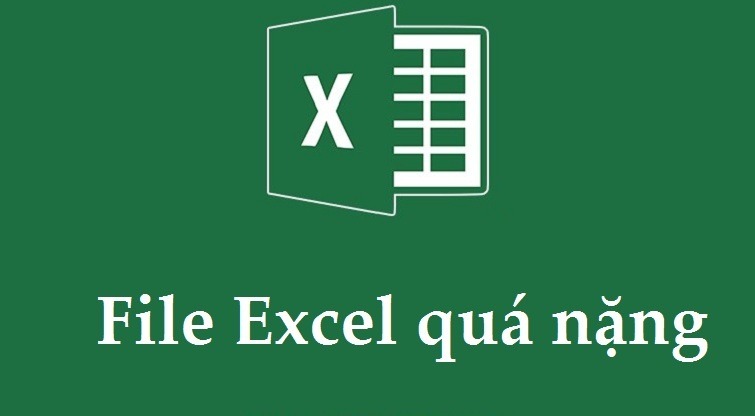
Cách xử lý khi File Excel quá nặng
Khi gặp phải tình trạng file excel quá nặng thì bạn cần tìm hiểu giải pháp để khắc phục. Hiện tại sẽ có nhiều cách với các bước thực hiện riêng, tùy vào từng trường hợp để bạn cân nhắc các phù hợp.
Cần phải thay đổi định dạng lưu file Excel
Một trong những cách thức đơn giản mà hiệu quả chính là bạn nên thay đổi định dạng lưu file excel. Nhiều khi lưu sai khiến cho file nặng gây khó khăn cho quá trình lưu cũng như gửi cho người khác.
- Bước 1: Sử dụng máy của mình để mở file Excel > Chọn mục File > Ấn vào Save As
- Bước 2: Bước này bạn cần chọn định dạng tệp tin Excel Binary Workbook ở ngay bên dưới mục “Specialty Formats”. Dung lượng file dạng này thường sẽ nhỏ hơn so với đuôi .xls tiêu chuẩn
- Bước 3: Sau đó chỉ cần ấn vào Save để lưu file có thể giảm được nhiều dung lượng.
Xóa đi định dạng File Excel
Khi tạo lập bảng excel thì người dùng hay cho những kiểu định dạng khác nhau vào mà không nghĩ rằng điều này khiến cho file nặng hơn nhiều. Bạn cần phải kiểm tra lại để xóa đi các kiểu định dạng nặng khiến cho file khó gửi. Các bước thực hiện như sau:
- Bước 1: Bạn lựa chọn vùng mà mình muốn xóa định dạng.
- Bước 2: Tiếp đó lần lượt vào các mục tab Home > Editing Group > Clear > Clear Formats để xóa đi định dạng không cần thiết giúp giảm dung lượng file đáng kể.
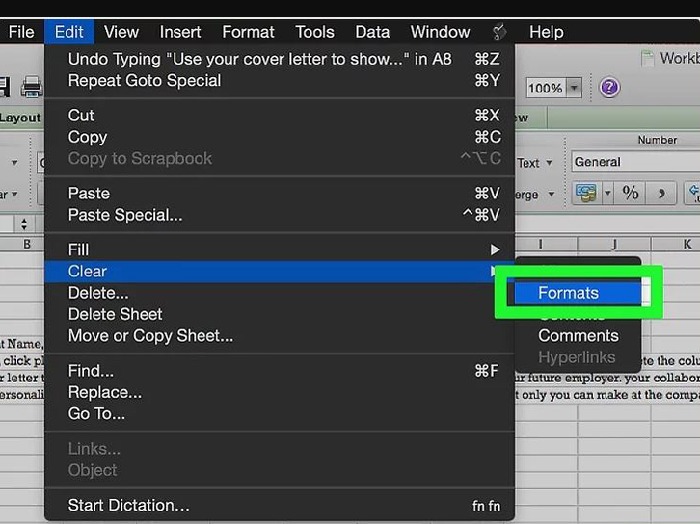
Xóa đi định dạng File Excel
Giảm bớt kích thước File ảnh trong File Excel
Sử dụng ảnh có chất lượng cao, kích thước lớn cũng là một trong những nguyên nhân gây nên tình trạng nặng file excel. Cho nên bạn có thể cân nhắc việc giảm bớt kích thước ảnh để giúp cho file lưu trữ và gửi đi dễ dàng khi có nhu cầu. Cách thức thực hiện như sau:
- Bước 1: Bạn mở File Excel bên trong chứa logo hoặc hình ảnh. Tiếp tục chọn vào hình ảnh đó thực hiện việc bắt đầu nén.
- Bước 2: Lựa chọn vào mục Picture Tools > Nhấn Tab Format. Trong phần Adjust thì cần di chuyển đến tới chọn vào mục Compress Pictures.
- Bước 3: Nếu như bạn không thấy được sự xuất hiện Picture Tools > Tab Format. Lúc này thì bạn phải xác nhận lại hình ảnh mà mình chọn trước đó. Tiếp tục nhấn đúp chuột vào ảnh để chọn và mở tab Format lên.
- Bước 4: Nếu thấy group Adjust còn nút Compress Pictures không có tên thì muốn giảm kích thước cho hình ảnh bạn nhấn dấu tích vào trong Apply only to this picture.
- Bước 5: Vào trong mục Resolution và lựa chọn độ phân giải mới cho hình ảnh và nhấn vào OK.
Xem thêm: cách tải video trên youtube về album ảnh
Thực hiện chuyển đổi File Excel sang định dạng nhị phân
Đối với trường hợp file excel quá nặng bạn có thể cân nhắc tới việc chuyển đổi sang định dạng nhị phân. Cách này hiệu quả trông thấy sau khi hoàn thành giúp giảm đi đáng kể dung lượng của file.
- Bước 1: Mở và lựa chọn vào tab File tới lựa chọn Save As.
- Bước 2: Nhấn lựa chọn vào mục Browse thực hiện cho việc thay đổi loại File.
- Bước 3: Cuối cùng nhấn chọn vào loại File Excel Binary Workbook (.xlsb) và nhấn nút OK là hoàn thành thay đổi.
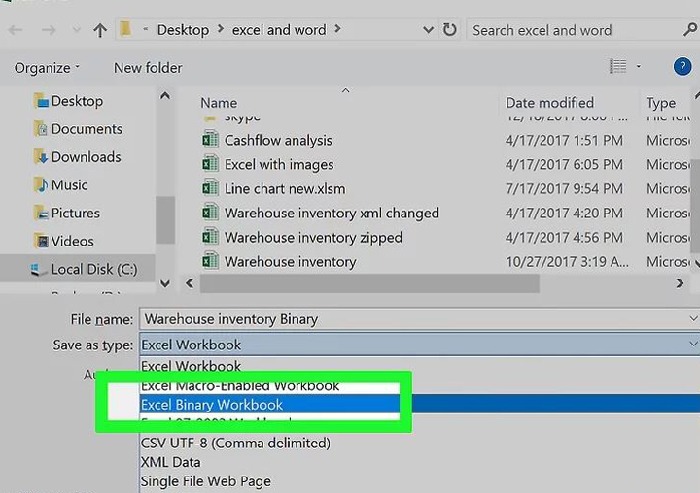
Xóa các công thức không cần thiết
Nếu sử dụng mà File Excel quá nặng thì bạn có thể cân nhắc tới việc xóa đi các công thức không cần thiết. Đôi khi bạn sử dụng nhiều mà không còn cần thiết nữa thì hãy loại bỏ với các bước đơn giản:
- Bước 1: Thực hiện mở File Excel ra và chọn vùng muốn xóa công thức và nhấn đồng thời tổ hợp phím Ctrl + G.
- Bước 2: Khi hộp thoại Go To xuất hiện thì nhấn chọn vào nút Special ở bên dưới góc trái màn hình.
- Bước 3: Trong hộp thoại Go To Special thì nhấn chọn vào mục Formulas và đánh dấu tích vào các nội dung có liên quan đến công thức. Sau đó chọn nhấn vào nút OK di chuyển đến ô có chứa công thức.
- Bước 4: Sau khi thực hiện thì bạn sẽ thấy được ô hiện đang có chứa công thức được đóng khung lại. Lúc này sẽ nhấn Delete trên bàn phím để xóa công thức thừa đi là được.
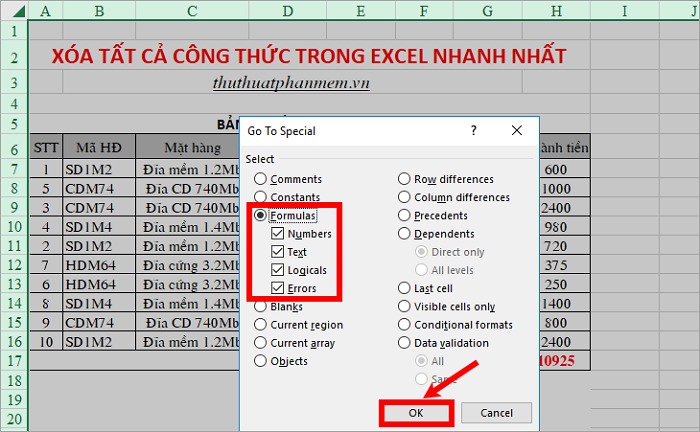
Xóa những ô đang bị thừa không sử dụng đến trong File Excel
Có nhiều dòng, cột bị thừa trong bảng excel gây nên tình trạng bị nặng khi sử dụng. Cho nên bạn hãy tìm kiếm và loại bỏ những ô đó giúp giảm dung lượng của file về sau. Các bước như sau:
- Bước 1: Lựa chọn vào các hàng thừa có ở trong bảng Excel.
- Bước 2: Bạn sẽ nhấn tổ hợp Ctrl + (-) nhanh chóng tiến hành xóa hàng.
- Bước 3: Sau đó thì nhấn chọn vào nút Clear nằm ở vị trí bên phải của thanh Ribbon và chọn Clear All là thấy giảm đáng kể dung lượng.
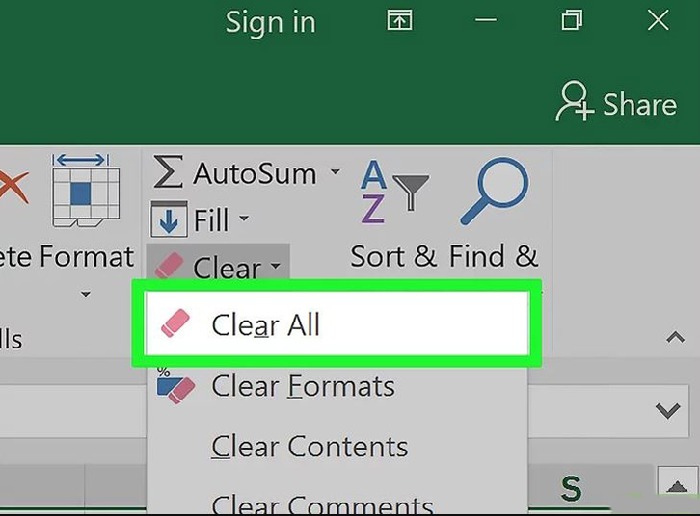
Trên đây là hướng dẫn cho mọi người về các cách để xử lý file excel quá nặng như thế nào. Bạn có thể cân nhắc để áp dụng linh hoạt phương thức phù hợp giúp cho mình giảm tải bớt dung lượng.